首先通过命令提示符输入ipconfig查看IPv4地址,或在网络和共享中心、系统设置的网络属性中查找“IPv4地址”,其值即为本机内网IP,通常为192.168.x.x或10.x.x.x格式。
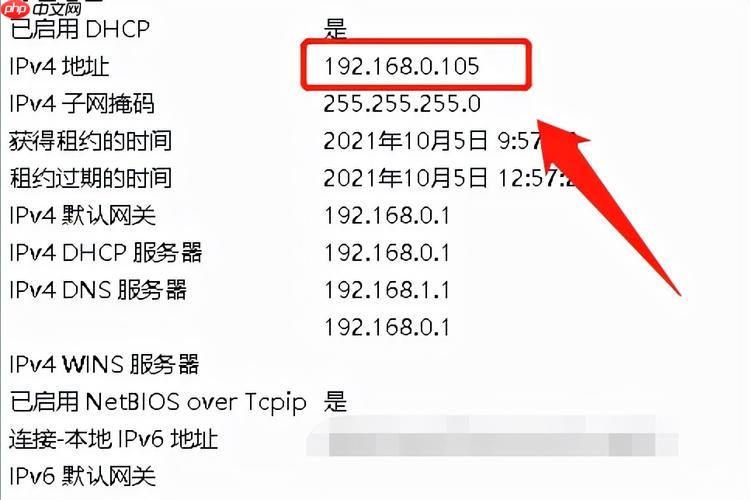
如果您需要在局域网内与其他设备通信或进行网络配置,了解自己的内网IP地址是必要的第一步。当您的电脑通过路由器接入互联网时,会从路由器获取一个仅在本地网络有效的私有IP地址。以下是几种查询本机内网IP地址的有效方法。
通过系统内置的命令行工具可以快速获取详细的网络配置信息,这是最常用且适用于所有Windows版本的方法。
1、按下键盘上的 Windows键 + R 组合键,打开“运行”对话框。
2、输入 cmd 并按回车键,以打开命令提示符窗口。
3、在命令提示符中输入命令 ipconfig 并按回车执行。
4、在显示的结果中,找到您当前正在使用的网络连接(如“无线局域网适配器 WLAN”或“以太网适配器 本地连接”),其下方标有“IPv4 地址”的即为您的内网IP地址,通常格式为 192.168.x.x 或 10.x.x.x。
利用Windows图形化界面可以直接查看网络状态详情,此方法操作直观,适合不熟悉命令行的用户。
1、点击任务栏右下角的网络图标,在弹出的菜单中选择“打开网络和Internet设置”。
2、在设置窗口中,点击“网络和共享中心”链接。
3、在“网络和共享中心”页面,找到并点击您当前连接的网络名称(例如“WLAN”或“以太网”)。
4、在弹出的“WLAN 状态”或“以太网 状态”窗口中,点击“详细信息”按钮。
5、在“网络连接详细信息”列表里,查找“IPv4 地址”对应的内容,该地址就是您的内网IP地址。
对于使用Windows 10或Windows 11的用户,可以通过现代化的系统设置菜单直接查看网络属性,步骤更为简洁。
1、点击“开始”菜单,然后选择“设置”图标(齿轮形状)。
2、进入“网络和Internet”设置面板。
3、根据您的连接方式,选择左侧的“WLAN”或“以太网”选项。
4、点击您当前已连接的网络名称。
5、在随后展开的网络属性页面中,向下滚动至“属性”部分,即可看到“IPv4 地址”及其对应的数值。
以上就是内网IP地址如何查询_内网环境下IP地址查询方法说明的详细内容,更多请关注php中文网其它相关文章!

每个人都需要一台速度更快、更稳定的 PC。随着时间的推移,垃圾文件、旧注册表数据和不必要的后台进程会占用资源并降低性能。幸运的是,许多工具可以让 Windows 保持平稳运行。

Copyright 2014-2025 https://www.php.cn/ All Rights Reserved | php.cn | 湘ICP备2023035733号